Korekcija boja: detaljne informacije i vodič o tome
U većini slučajeva, samo gledajući živopisnost videa, moći ćete uočiti osjećaje u njemu. Osjećate li i da gledajući sivkasti video zapravo možete shvatiti da donosi tužnu scenu? I obrnuto, jer video koji ima šareni zaslon znači veselu atmosferu? To je suština korekcija boje u filmovima ili čak kratkim isječcima. Bilo da radite na filmu ili samo želite snimiti kratke isječke kao svoj hobi, trebali biste znati da osjećaji scene ovise o boji koju dobijete na svom videu. Stoga je vrlo važno imati djelić znanja o video montaži u boji.
S tim u vezi, kroz ovaj članak moći ćete steći više znanja o ovoj stvari. Stoga, ostanite s nama i nastavite čitati cijeli sadržaj u nastavku.
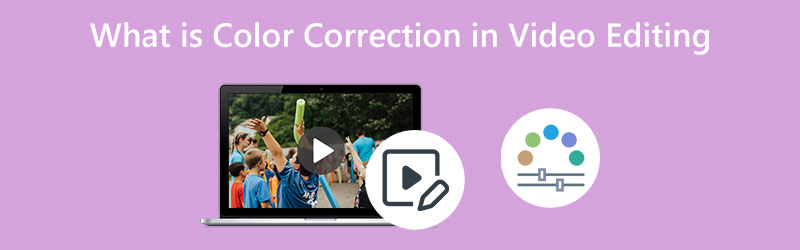
SADRŽAJ STRANICE
Dio 1. Definicija korekcije boja u videu
Dakle, što je korekcija boje i čemu korektor boje služi? Korektor boje odgovoran je za proces ispravljanja boja i ocjenjivanja videa. Kad bi ovaj video bio snimljen s najvećim dinamičkim rasponom kamere, pri čemu bi uhvatio najsvjetliji i najtamniji dio zaslona, tada bi korektor boja učinio svoje. Nadalje, ako vaš video izgleda dosadno, mutno i sivo, tada ulazi rezolucija ili korekcija boja. Ova fiksacija ili korekcija boje radi kako bi prikaz slike izgledao prirodno i obično se prvo dogodi.
Kako bi video bio prirodan, korektor bi trebao uravnotežiti razinu crno-bijelih vrijednosti slike. Osim toga, također prilagođava ekspoziciju i, u isto vrijeme, povećava kontrast kako bi podržao osiguranje dosljednosti videa jer to je ono što ispravljanje boja znači.
Često se ocjenjivanje i ispravljanje boja uspoređuje i isprepliće. Pa, ne možemo raspravljati jer oboje izgledaju isto na prvi pogled i na strepnju. Stoga, dopustite nam da vam pružimo informacije koje će vam pomoći da razlikujete to dvoje.
Ocjenjivanje boja
- To je parametar koji čini veliku manipulaciju bojom, čineći veliku razliku između izvornog videozapisa i onog s ocjenom boja.
- Uključuje DP jer ga sinkronizira.
- Često se radi s završnim dodirom.
Korekcija boja
- Dovoljno manipulacije da video izgleda prirodno.
- To je proces koji se prvi događa.
- Nema toliko uplitanja DP-a.
Dio 2. Kako jednostavno ispraviti boju videa
Sada kada imate predodžbu o tome što korekcija boje znači, daje li vam osjećaj zahtjevnosti za izvođenje? Sigurno ne, ako koristite pravi alat za uređivanje videa kao što je Vidmore Video Converter. S ovim softverom za uređivanje imat ćete gladak i brz proces ispravljanja boje vašeg videozapisa. Nadalje, ovaj jedinstveni Vidmore Video Converter sadrži moćne alate za poboljšanje videa koje ćete pronaći u njegovoj kutiji s alatima. Jedan od tih istaknutih alata je funkcija korektora boje koja daje najgladžiji postupak za ispravljanje živosti vašeg videa. Nadalje, ova vam funkcija omogućuje upravljanje svjetlinom, zasićenošću, kontrastom i nijansama vaše datoteke, što rezultira ispisom super prirodnog izgleda. Unatoč tome, ista funkcija prozora pruža opsežne postavke video izlaza, gdje možete mijenjati kvalitetu datoteke, razlučivost, broj sličica u sekundi, način zumiranja, koder i format.
Štoviše, što se tiče formata koji su vam potrebni za korekciju boja koje ovaj Vidmore Video Converter podržava, bit ćete impresionirani s više od 200 podržanih vrsta datoteka i više od 100 unaprijed postavljenih postavki u kojima možete uživati. Ono što je još nevjerojatnije u vezi s njim jesu napredne tehnologije s kojima radi za održavanje visoke kvalitete i visoke učinkovitosti u obradi videa.
- Dolazi s naprednim hardverskim ubrzanjem kao što su NVIDIA, AMD grafika i Intel.
- Radi bez gubitaka s 1080p i 4K videozapisima.
- Prožet je nizom značajki i moćnih alata za podešavanje.
- Ima jednostavno i brzo transkodiranje i podešavanje kvalitete videa.

Korak 1. Otvorite Color Corrector
Brzo instalirajte softver na svoje računalo klikom na gornje dostupne gumbe za preuzimanje. Kada završite, otvorite alat i kliknite Kutija s alatima izbornik na središnjem vrhu sučelja. Zatim pritisnite Korekcija boja opciju među alatima koji su tamo dostupni. Nakon toga pritisnite Plus prijavite se iz sljedećeg prozora za prijenos svoje videodatoteke.
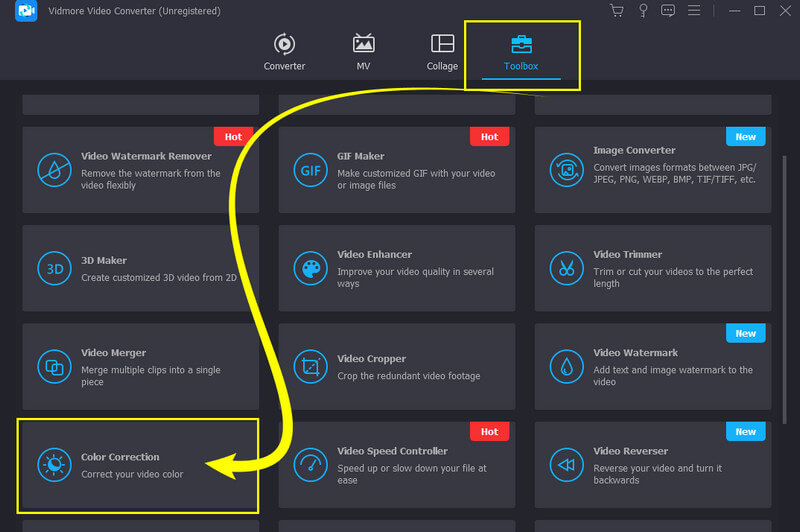
Korak 2. Počnite ispravljati boju videa
Nakon što se video prenese, već možete započeti s korekcijom boje. Sada idite na svjetlinu, kontrast, zasićenost i nijansu parametre opcija ispod pregleda i prilagodite ih dok ne postignete željenu korekciju. Ne brinite; ovaj pregled u stvarnom vremenu pokazat će vam promjene u stvarnom vremenu.
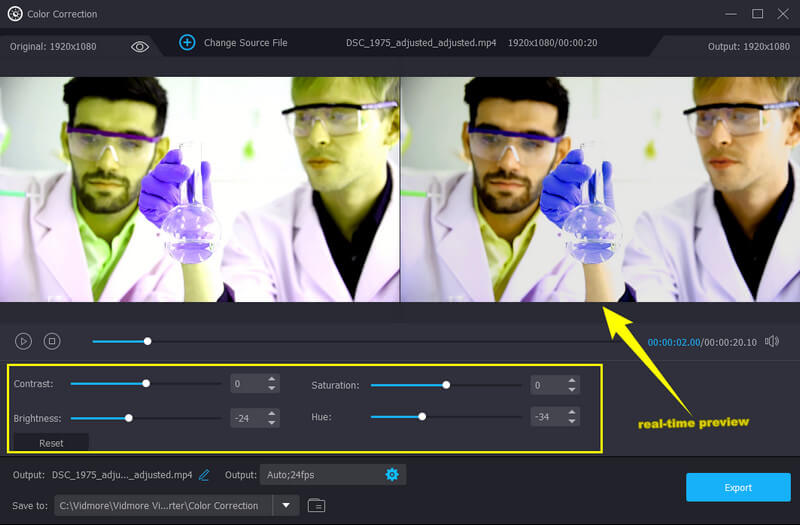
Korak 3. Podesite izlazne postavke
Ako u slučaju da trebate izmijeniti izlazne formate, razlučivost, kvalitetu i ostalo, kliknite Postavljanje simbol. Zatim slobodno prilagodite izvoz videa kao i audio postavke prema svojim željama i pritisnite u redu kartica nakon.
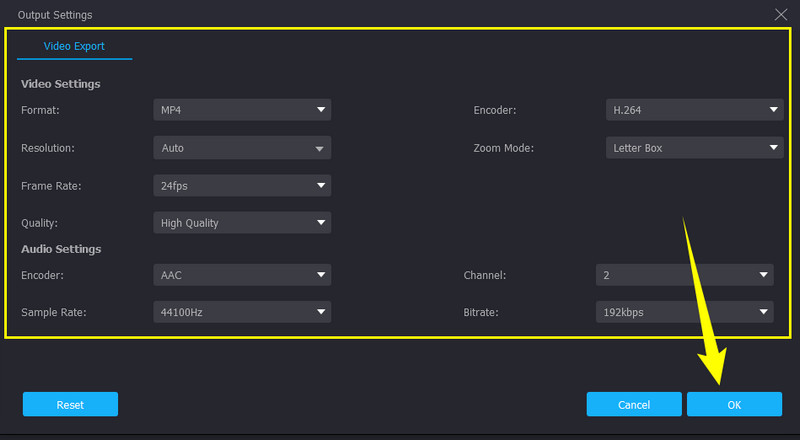
Korak 4. Postavite odredište izlaza (izborno)
Nakon toga možete prilagoditi odredište datoteke za svoj izlaz. Da biste to učinili, pritisnite Strijela simbol dolje u Spremi u opcija. Zatim odaberite Pregledajte i odaberite mapu opciju, zatim odaberite željenu mapu s lokalnog diska.
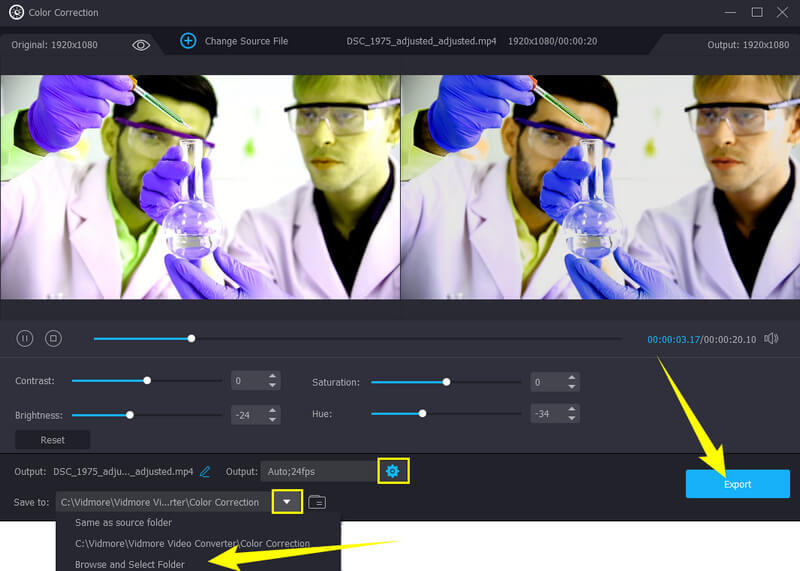
Korak 5. Izvezite video datoteku
Konačno, možete pritisnuti gumb Izvoz na dnu sučelja. Pričekajte brzi postupak izvoza i nakon toga provjerite video datoteku.
Dio 3. Koji su glavni čimbenici korekcije boja
Uz palete za korekciju boja koje vam padnu na pamet nakon čitanja gornjeg sadržaja, sada vam donosimo glavne faktore korekcije boja koje biste također trebali znati. Ove čimbenike uglavnom treba prepoznati tijekom korekcije boje.
1. Ravnoteža boja
Prvo je ravnoteža boja, koja se odnosi na količinu zelene, plave i crvene boje snimljene u videu. Te boje moraju biti uravnotežene i stupnjevane kako bi zadovoljile spektakularnu kvalitetu videa.
2. Dinamički raspon
Sljedeći faktor koji treba uzeti u obzir je dinamički raspon. Odnosi se na razine bijelog prema crnom i obrnuto. Ova dinamika će omogućiti vašem video zapisu, koji je snimljen digitalno, da se pretvori u analogni film. Nadalje, imajte na umu da što je veći dinamički raspon, to je video bliži onome što vaše oči mogu vidjeti.
3. Svjetlina
Svjetlina je razina svjetla s bijelom ili crnom koja se dodaje vašem videozapisu. Zbog toga se kod ispravljanja video boja često podešava svjetlina.
4. Zasićenost
Drugi glavni čimbenik koji je važan u korekciji boja je zasićenost. Ovaj faktor govori o intenzitetu boja s kojima se manipulira. Sive nijanse u videozapisima su intenzivnije kada se ovaj faktor modificira.
5. Krivulje
Ovaj faktor služi za modifikaciju sjenki, svijetlih tonova, crnih, bijelih nijansi itd. videozapisa.
Bonus: Što je Color Shift?
Kao bonus dio, dopustite nam da razradimo značenje promjene boje. Ova metoda, prema svom nazivu, uključuje naglu promjenu boje. Nadalje, neizmjerno mijenja spektralni izvor svjetlosti izlaza što rezultira iznenadnom transformacijom temperature i drugih svojstava prikazivanja boje. Ovisno o uvjetima rada, ova promjena boje može se dogoditi privremeno ili trajno.
Dio 4. Često postavljana pitanja o korekciji boja u videu
Koje je značenje korekcije boja u animaciji?
Korekcija boja u 3D animaciji igra vitalnu ulogu. Koristi snažnije alate za prilagodbu svjetla, kontrasta i boje za optimizaciju animiranih scena.
Šteti li korekcija boje kvaliteti videa?
Ovisi o korekciji boje koju ćete raditi i koristiti. Zabilježeno je da mnogi alati za ispravljanje boja štete kvaliteti videa. Stoga, ako želite postupak korekcije boje bez gubitaka, koristite Vidmore Video Converter.
Šteti li korekcija boje kvaliteti videa?
Da. Ispravljanje boje vašeg videozapisa izgladit će videozapis budući da na prvom mjestu izglađuje njegovu boju.
Zaključak
Vidjeli ste značenje, savjete i sve što trebate znati video korekcija boja. Nadamo se da ste također uvidjeli važnost ove metode uređivanja videozapisa, budući da igra vrlo važnu ulogu u stvaranju živopisnog, moćnog i živahnog vašeg videozapisa. Stoga, ako trebate ispraviti boju svojih videozapisa, znate što koristiti, najprikladniji i višenamjenski softver za uređivanje videozapisa, Vidmore Video Converter.



